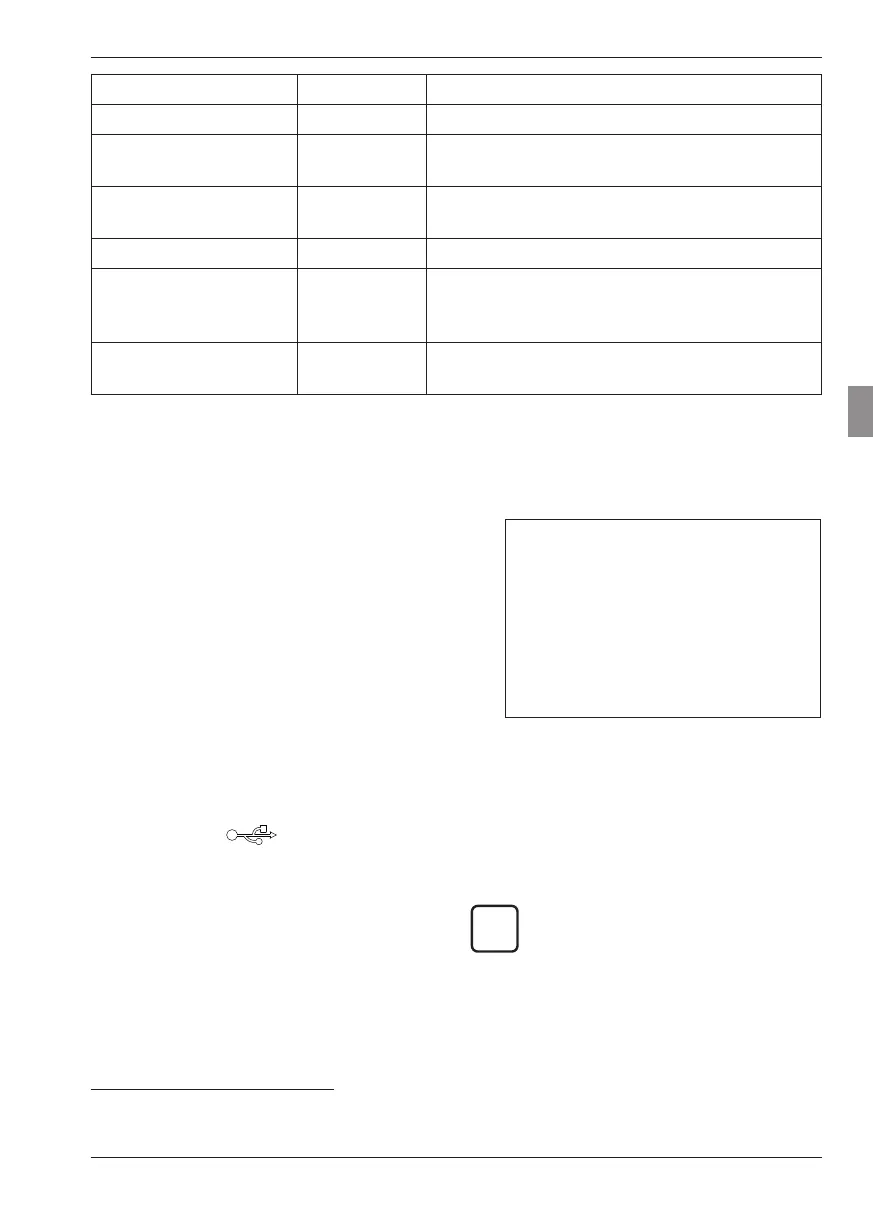15
Mahr GmbH, MarSurf PS 10
O arquivo INI contém a seção
[ProtocolHeader]
com as seguintes cha-
ves:
[ProtocolHeader]
LOGO_NAME=
TITLE_1=
TITLE_2=
TITLE_3=
TEXT_1=
TEXT_2=
TEXT_3=
TEXT_4=
COMMENT_0=
6. Depois do sinal de igual da chave "
LOGO_
NAME", introduzir o nome do arquivo de
imagem que contém o logotipo da empresa.
Exemplo: LOGO_NAME=MyLogo.svg
7. Salvar o arquivo "usersettings.ini". Para tanto,
o formato do arquivo (somente arquivo de
texto) não pode ser alterado!
O texto para as chaves "TITLE_1" até
"COMMENT_0" também pode ser definido
através da entrada Textos do protocolo
no menu (v. cap. 5).
As linhas "TITLE_1" até "TEXT_4" po
-
dem conter, no máximo, 30 caracteres
cada uma, a linha "COMMENT_0" máx.
60 caracteres. Os textos podem ser es-
critos com qualquer conjunto de carac-
teres UTF-8.
Ciclos de carga
Exibição da quantidade de ciclos de carga realizados.
Horas de serviço Modo padrão Exibição do tempo de operação normal (em horas).
Modo econo-
mia
Exibição do tempo de operação em modo standby
(em horas).
Processos de calibração Exibição dos três últimos processos de calibração
(data, valor de correção calculado).
Software
Exibição da versão atual do software do MarSurf PS 10.
Licenças
Exibição do contrato de licença Mahr e da lista dos
pacotes de OSS utilizados no MarSurf PS 10 e suas
respectivas licenças.
Serviço
Menu de serviço (acessível apenas para técnicos
de serviço Mahr).
5.1 Exibir o logotipo do cliente
no protocolo
No cabeçalho do protocolo de medição pode ser
exibido um logotipo específico do cliente, um ca-
beçalho de protocolo de 3 linhas e informações
de perfil de 5 linhas.
Para exibir o logotipo da própria empresa no pro-
tocolo de medição:
1. Criar um arquivo de imagem com o logotipo
da empresa.
− Formato do arquivo:
*.svg, *.png, *.jpg, *.bmp ou *.gif
− Tamanho ideal (L x H):
135 x 80 pixels
8
2. Conectar o MarSurf PS 10 através de sua
interface USB (6) a um computador.
O MarSurf PS 10 é reconhecido como nova
unidade de disco "MarSurfPS10".
3. Abrir a pasta "usersettings".
4. Salvar o arquivo de imagem com o logotipo
da empresa na pasta "usersettings".
5. Abrir o arquivo "usersettings.ini" com um
editor de texto (p.ex. WordPad). O Editor
Microsoft não é apropriado!
8 Se a imagem tiver outro tamanho, será colocada automa-
ticamente em escala para 135 x 80 pixels. É recomendado
o formato de arquivo *.svg.